DBConvert for MS FoxPro & MS SQL破解版是一款功能强大的双向数据库展会软件,使用允许用户快速将MS Visual FoxPro数据库转换为MS SQL,也可以反过来将MS SQL数据库转换为MS Visual FoxPro,这一点在一般的同类软件中是无法做到的, DBConvert for MS FoxPro和MS SQL执行Unicode支持以及大量有用的功能。 该程序非常易于使用,它的实现类似于常见的向导式应用程序,因此即使是没有经验的用户也可以使用它。 我们怀疑您是否会遇到任何问题,但无论如何,FAQ页面都是为了您的方便。 定期基准测试表明,MS FoxPro和MS SQL产品的DBConvert显然从众多类似的数据转换工具中脱颖而出,具有改进的通用功能,高速转换和软件稳定性。除此之外,软件还可以复制整个数据库以及转换特定的表,字段,索引和外键。也可以转换为MS SQL转储。并且为了方便大家使用,它还提供了一个使用向导,根据提示进行操作即可,非常方便,本次小编带来最新破解版,含注册机,有需要的朋友不要错过了!
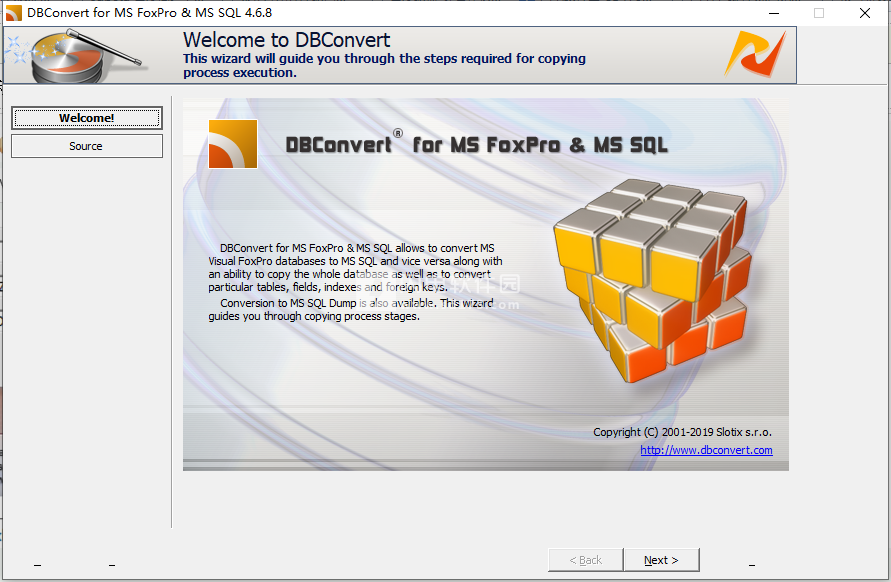

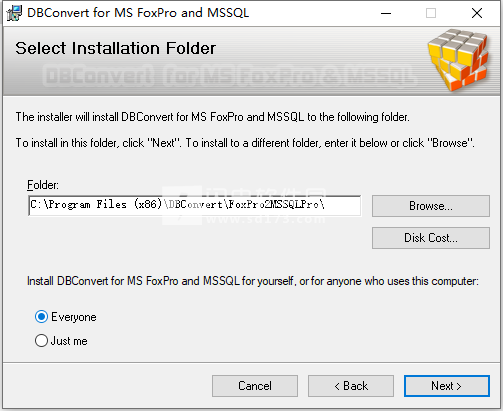
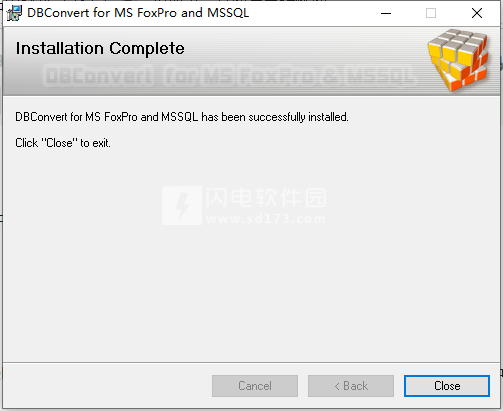

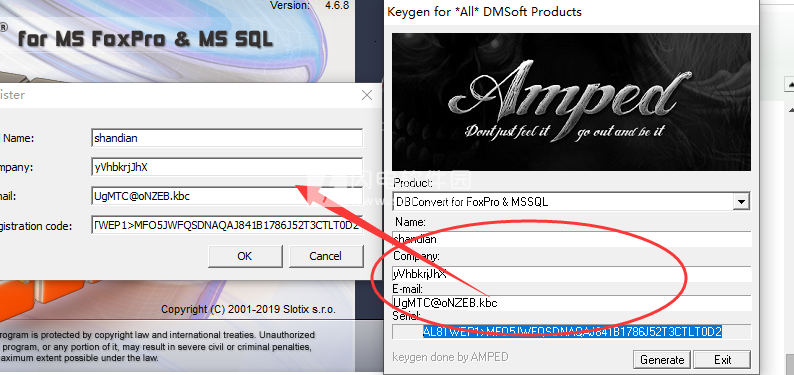
在“DBConvert for MS FoxPro&MS SQL Settings”窗口中,选择要应用的外观。 有三种皮肤可供选择。
如果选中“自动加载最后一个会话”复选框,则在启动程序时将自动加载上次保存的会话。
在这里,您还可以选择程序界面的语言。
在“工作文件夹”字段中,您可以浏览将保存日志和会话的目录。
可以选择是否显示退出确认窗口。 如果每次关闭DBConvert for MS FoxPro和MS SQL程序时选中“确认退出”复选框,将显示以下消息:
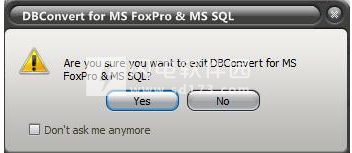
三、会议
当您第一次运行DBConvert for MS FoxPro和MS SQL程序时,没有Sessions阶段继续进行,因为没有保存会话。
然后,每次启动程序时,您都有机会运行之前保存的会话。从单击组合框箭头后删除的已保存会话列表中选择要运行的会话的名称。您可以通过单击附近的“删除”按钮从列表中删除不必要的会话()。
有关源和目标的信息显示在相应的组框中,以提醒您有关所选会话设置的配置。
如果没有保存的会话可以满足您的需求,您可以通过单击“新建”按钮配置新会话,该按钮将带您进入名为“选择源”的下一步,您可以在其中开始配置新转换过程的设置。
如果要修改已保存的会话,请单击“加载”按钮。转换数据所需的所有信息(来源,
将按照在所选会话中指定的方式加载目标,设置),因此您只需在需要时进行更改。
单击“执行”按钮将加载所选的会话,并将带您进入名为执行的最后一步,您可以在其中提交转换并查看操作日志。
四、选择来源
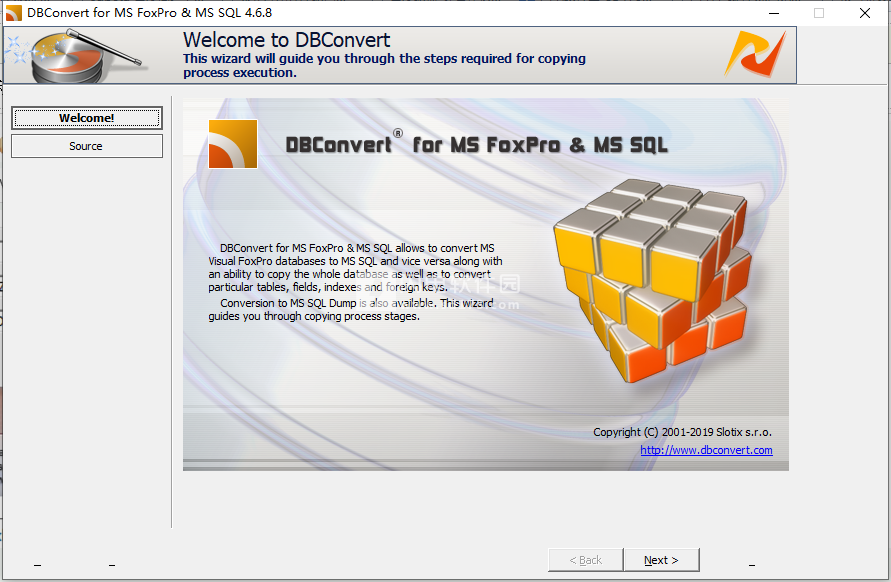
安装破解教程
1、在本站下载并解压,得到setup.exe安装程序和AMPED破解文件夹

2、双击setup.exe运行,选择软件安装路径
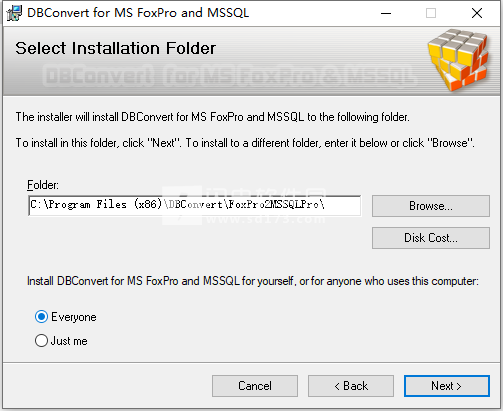
3、安装完成,点击close关闭向导
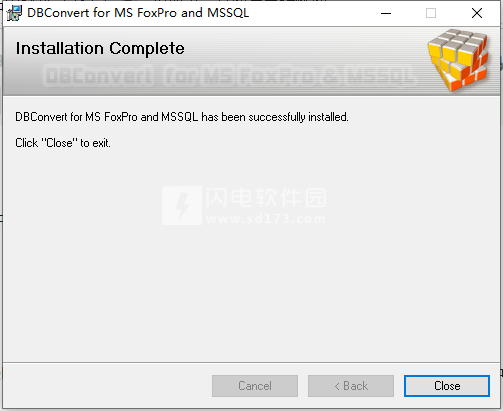
4、运行keygen注册机和软件,如图所示,点击注册

5、在注册机中选择DBConvert for FoxPro and MSSQL,点击生成按钮生成一组新的注册信息,然后将对应信息复制到软件中,点击ok
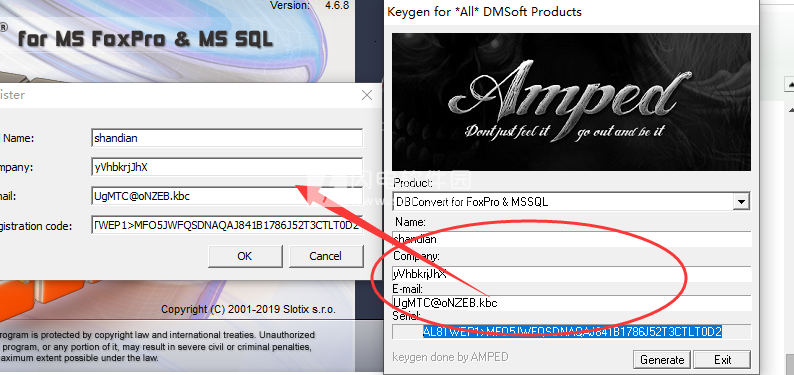
6、如图所示,注册成功,点击确定
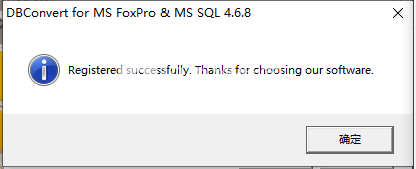
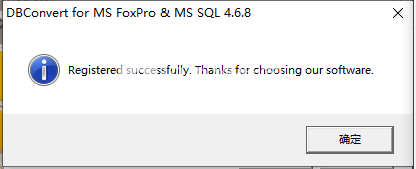
功能特色
1、交互式(GUI)模式/命令行模式;
2、MS Visual FoxPro 9.0及早期支持;
3、将数据保存到MS SQL转储中以导出到MS SQL数据库;
4、将数据保存到MS Visual FoxPro程序文件中以导出到MS Visual FoxPro数据库;
5、用于MS SQL Server支持的Unicode(utf-8 / utf-16),所有可能的编码支持;
6、使用内置调度程序实现转换过程的自动化;
7、量化支持(有关更多信息,请参阅我们的在线常见问题解答部分和文章);
8、批量插入支持(有关更多信息,请参阅我们的在线常见问题解答部分和文章);
9、字段映射 - 目标数据库的简单数据类型分配,以将一种数据类型与目标字段中最接近的等效数据相匹配;
10、能够选择TCP / IP,PIPE,IPX / SPX通信协议;
11、Unicode支持/ FoxPro支持的字符集:
12、美国MS-DOS,Mazovia MS-DOS,希腊MS-DOS,国际MS-DOS,欧洲MS-DOS,土耳其MS-DOS,冰岛MS-DOS,北欧MS-DOS,俄语MS-DOS,泰国Windows,Kamenicky MS -DOS,日文Windows,简体中文Windows,韩文Windows,繁体中文Windows,欧洲Windows,俄语Windows,Windows ANSI,希腊语Windows,土耳其语Windows,希伯来语Windows,阿拉伯语Windows,标准Macintosh,希腊语Macintosh,俄语Macintosh,Macintosh EE。
13、主键和索引支持;
14、高级自定义选项:
- 部分选择要转换的数据库对象。
- 转换前重命名的数据库对象(表,字段,索引)。
- 在定制阶段检测可能的转换错误。
15、会话支持 - 然后可以保存和恢复所有设置。
16、MS Visual FoxPro免费表支持;
17、皮肤支持。
18、多语言支持
使用帮助
一、启动程序时提供以下选项:
运行向导
在开始时,您将看到介绍消息,它将为您提供有关MS FoxPro和MS SQL功能的DBConvert的简要概述。 要实际开始工作,请单击“下一步>”按钮,您将进入第一个应用阶段。
从命令行运行
从命令行运行程序时使用以下键:
/ Session:“会话名称”定义应使用的会话
例:
C:\ Program Files \ DBConvert \ FoxPro2MSSQLPro \ FoxPro2MSSQLPro_Cons.exe / Session:“Session Name”
此选项允许您使用已存储为会话的设置运行MS FoxPro和MS SQL的DBConvert。 所有密码也都保存了。
/? 提示命令行帮助信息。
二、DBConvert for MS FoxPro和MS SQL设置
DBConvert for MS FoxPro和MS SQL执行多语言支持并能够更改程序GUI的外观。 单击DBConvert for MS FoxPro和MS SQL窗口底部的“设置”按钮。在“DBConvert for MS FoxPro&MS SQL Settings”窗口中,选择要应用的外观。 有三种皮肤可供选择。
如果选中“自动加载最后一个会话”复选框,则在启动程序时将自动加载上次保存的会话。
在这里,您还可以选择程序界面的语言。
在“工作文件夹”字段中,您可以浏览将保存日志和会话的目录。
可以选择是否显示退出确认窗口。 如果每次关闭DBConvert for MS FoxPro和MS SQL程序时选中“确认退出”复选框,将显示以下消息:
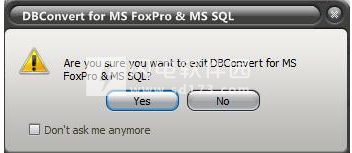
三、会议
当您第一次运行DBConvert for MS FoxPro和MS SQL程序时,没有Sessions阶段继续进行,因为没有保存会话。
然后,每次启动程序时,您都有机会运行之前保存的会话。从单击组合框箭头后删除的已保存会话列表中选择要运行的会话的名称。您可以通过单击附近的“删除”按钮从列表中删除不必要的会话()。
有关源和目标的信息显示在相应的组框中,以提醒您有关所选会话设置的配置。
如果没有保存的会话可以满足您的需求,您可以通过单击“新建”按钮配置新会话,该按钮将带您进入名为“选择源”的下一步,您可以在其中开始配置新转换过程的设置。
如果要修改已保存的会话,请单击“加载”按钮。转换数据所需的所有信息(来源,
将按照在所选会话中指定的方式加载目标,设置),因此您只需在需要时进行更改。
单击“执行”按钮将加载所选的会话,并将带您进入名为执行的最后一步,您可以在其中提交转换并查看操作日志。
四、选择来源
选择要转换的源数据库类型(MS Visual FoxPro或MS SQL)。
如果在“打开MS FoxPro数据库(* .dbc)”字段中选择MS Visual FoxPro数据库,则单击附近的按钮浏览MS Visual FoxPro数据库文件(* .dbc)。
如果您需要在“从表集FoxPro(* .dbf)创建数据库”字段中转换MS Visual FoxPro表,则浏览表所在的目录。
选择MS SQL数据库作为源数据库时,如果需要,请指定主机,端口,用户名和密码。
要连接到MS SQL Server,您应该从“连接类型”组合框中选择正确的通信协议:TCP / IP,PIPE或IPX / SPX
Windows身份验证 - 此选定参数允许用户通过Microsoft Windows用户帐户连接到SQL Server。
定义必要信息后,单击“测试连接”按钮。如果可以使用之前指定的参数将您连接到MS SQL服务器,则可以使用此选项。
如果连接成功,将显示以下消息,您可以继续配置必要的数据:
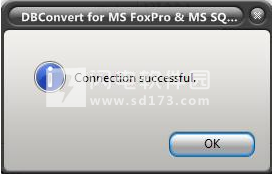
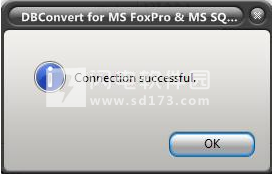
通过按“刷新”按钮,您可以查看此用户在此服务器上可用的所有现有数据库,并将它们列在“数据库”组合框中。
选择您要转换的MS SQL数据库。您还可以在此组合中键入要转换的数据库的名称,这样可以节省刷新有关可用基础的信息所需的时间。
选择数据库后,在“Schema”组合框中为该数据库选择适当的模式。
单击“下一步>”继续。
五、选择目的地
五、选择目的地
选择要转换的目标数据库类型(MS Visual FoxPro或MS SQL)。
如果在“打开MS FoxPro数据库(* .dbc)”字段中选择MS Visual FoxPro数据库,则单击附近的按钮浏览MS Visual FoxPro数据库文件。
如果您需要在“从表集FoxPro(* .dbf)创建数据库”字段中转换MS Visual FoxPro表,则浏览表所在的目录。
如果选择MS Visual FoxPro程序文件作为目标数据库,则需要执行以下操作:
在“输出文件”字段中,浏览要转换的MS Visual FoxPro程序文件(* .prg)的名称。
在“数据库”字段中,输入将由您在上面指定的.prg文件创建的数据库的名称。此.prg文件将数据从源数据库插入数据库。
在此步骤中,您可以设置生成数据库的方式。可以使用以下设置:
插入注释 - 选择此选项可添加简短注释。它使得结果数据库更容易理解。
插入状态消息 - 此选定参数表示在MS Visual FoxPro程序文件(* .prg)执行期间,在程序运行时将出现一个描述当前操作的窗口。
MS Visual FoxPro版本 - 此参数确定程序文件与MS Visual FoxPro版本的兼容性。
注意:如果您选择MS Visual FoxPro 8.0版,早期程序将保存在几个文件中(MS Visual FoxPro 8.0和早期版本有65 Kb文件大小限制)。
如果选择MS SQL作为目标数据库,请根据需要指定主机,端口,用户名和密码。
要连接到MS SQL Server,您应该从“连接类型”组合框中选择正确的通信协议:TCP / IP,PIPE或IPX / SPX。
Windows身份验证 - 此选定参数允许用户通过Microsoft Windows用户帐户连接到SQL Server。
定义必要信息后,单击“测试连接”按钮。这将检查是否可以使用您之前指定的参数连接到MS SQL服务器。
如果连接设置成功,将显示以下消息,您可以继续配置必要的数据:
通过按“刷新”按钮,您可以查看此用户在此服务器上可用的所有现有数据库,并将它们列在“数据库”组合框中。
选择您要转换的MS SQL数据库。您还可以在此组合中键入要转换的数据库的名称,这样可以节省刷新可用基础信息所需的时间。
选择数据库后,在“Schema”组合框中为该数据库选择适当的模式。
如果选择MS SQL Dump作为目标数据库,则需要执行以下操作:
在“输出文件”字段中,输入要创建的MS SQL转储(.sql文件)的名称。您也可以点击附近的按钮进行浏览。
在“数据库”字段中,输入将由您在上面指定的.sql文件创建的数据库的名称。此.sql文件将使用您在“数据库”字段中定义的名称将数据从源数据库插入到数据库中。
在此步骤中,您可以设置生成转储文件的方式:
插入注释 - 选择此选项可添加简短注释。它使得生成的转储文件更容易理解。
软件无法下载?不知道解压密码?微信关注订阅号"闪电下载"获取
本帖长期更新最新版 请收藏下载!版权声明:本站提的序列号、注册码、注册机、破解补丁等均来自互联网,仅供学习交流之用,请在下载后24小时内删除。



















